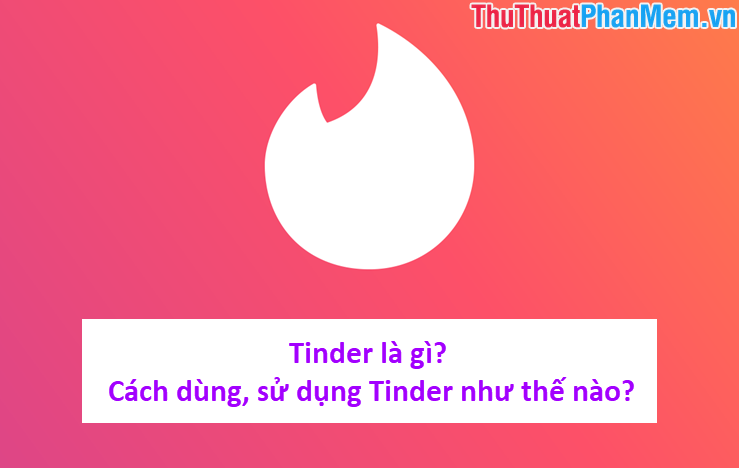Cách sửa, xóa tin nhắn đã gửi trên Skype
Các bạn gửi nhầm tin nhắn trên Skype và các bạn muốn chỉnh sửa hoặc xóa tin nhắn vừa gửi để người bạn gửi không đọc được tin nhắn nhầm đó. Nhưng các bạn lại chưa biết cách sửa, xóa tin nhắn đã gửi trên Skype như thế nào? Vậy các bạn hãy cùng theo dõi bài viết dưới đây. Bài viết hướng dẫn cách sửa, xóa tin nhắn đã gửi trên Skype.
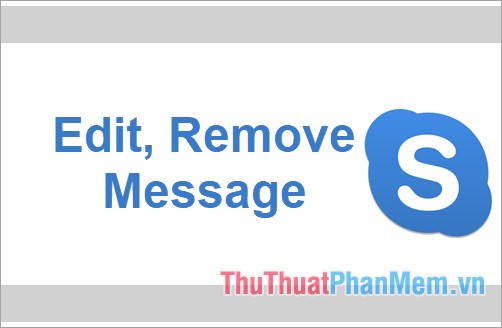
Cách sửa tin nhắn đã gửi trên Skype
- Máy tính Windows các bạn thực hiện như sau:
Nhấn chuột phải vào tin nhắn mà bạn vừa gửi sau đó chọn Edit.
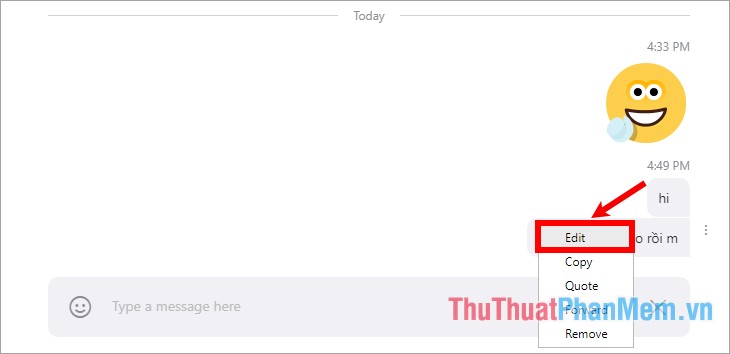
Tin nhắn mà bạn chọn sẽ được xuất hiện ở khung soạn thảo, các bạn chỉ cần chỉnh sửa tin nhắn sau đó nhấn Enter để gửi lại tin nhắn.
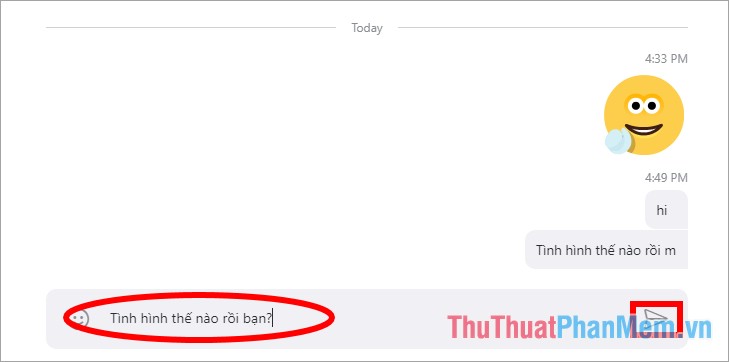
- Web: nhấn chuột phải vào chọn Edit Message, sau đó các bạn sửa tin nhắn và nhấn Enter để gửi.
- Mac: nhấn Ctrl và kích chuột vào tin nhắn, chọn Edit Message, chỉnh sửa tin nhắn và ấn Save.
- Android: ấn và giữ tin nhắn, chọn Edit Message, thay đổi nội dung và nhấn nút checkmark.
- iOS: ấn và giữ tin nhắn, chọn Edit sau đó sửa tin nhắn.
Sửa tin nhắn các bạn chỉ nên thực hiện trong thời gian ngắn khi mà người nhận chưa đọc tin nhắn cần sửa đó.
Cách xóa tin nhắn đã gửi trên Skype
- Với máy tính Windows các bạn thực hiện như sau:
Nhấn chuột phải vào tin nhắn mà bạn đã gửi sau đó chọn Remove.
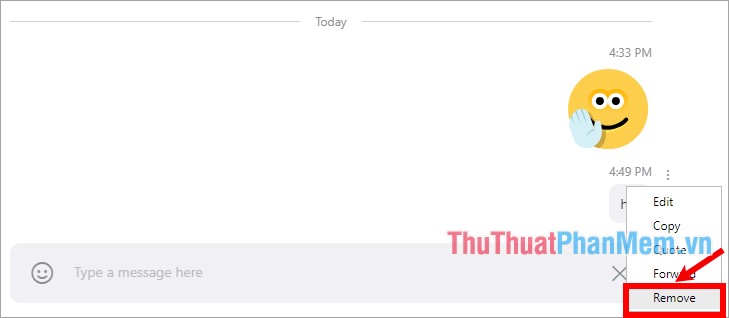
Xuất hiện thông báo Remove Message các bạn chọn Remove để xác nhận xóa tin nhắn đã gửi.
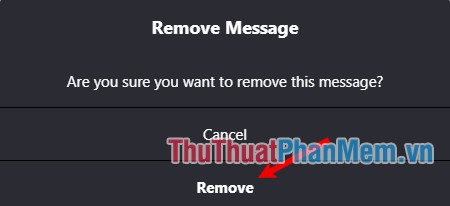
- Web: kích chuột phải vào tin nhắn và chọn Remove Message.
- Mac: giữ Ctrl và chọn tin nhắn, tiếp theo kích chọn Remove Message.
- Android: ấn giữ tin nhắn, chọn biểu tượng thùng rác, sau đó ấn Delete.
- iOS: ấn và giữ tin nhắn rồi chọn Delete trong cửa sổ pop up.
Như vậy bài viết trên đã chia sẻ đến các bạn cách sửa, xóa tin nhắn đã gửi trên Skype, hi vọng bài viết này sẽ giúp ích cho các bạn trong quá trình sử dụng Skype. Chúc các bạn thành công!